Windows上にArchicad 10 File converterをインストールするには、以下の手順に従ってください。
1. 以下のリンク先にアクセスします。
https://www.graphisoft.com/downloads/fileconverter.html
2. Windows用Archicad 10 コンバータの正しい言語バージョン(USA版またはINT版)パッケージをダウンロードします。このコンバータは最新のWindowsでも起動可能です。
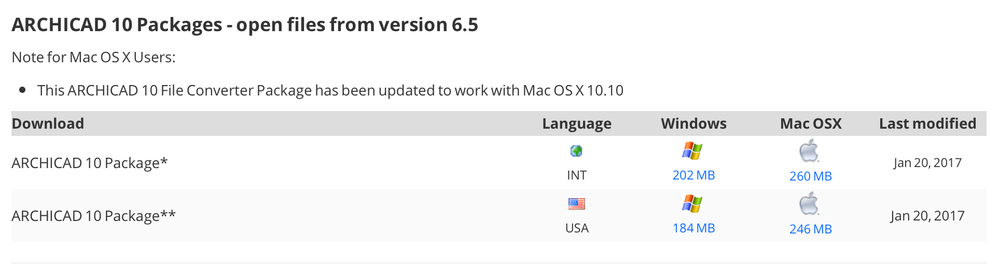
3. AC10-USA-1209-WINという名前のZIP ファイルをダブルクリックし、パッケージの内容を表示します。
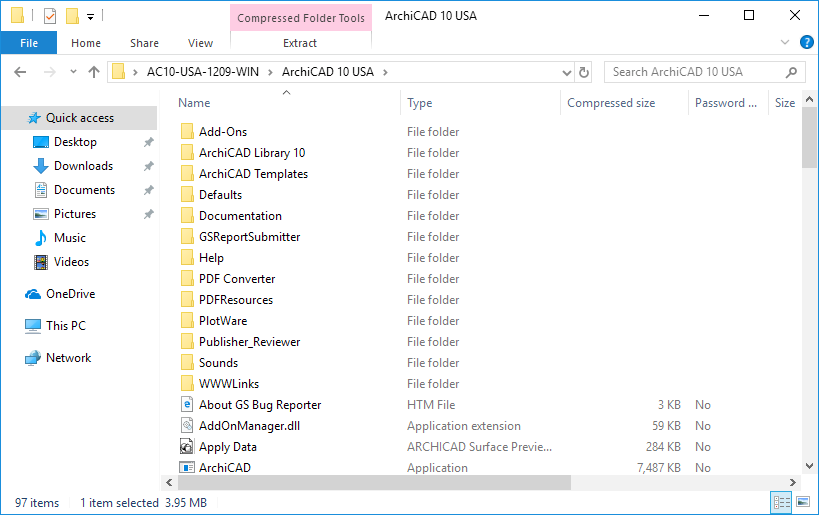
4. ZIPファイルのコンテンツを含むこのウィンドウは開いたままにし、新しいエクスプローラウィンドウを開きます。
5. ローカルディスク (C:)/Program Files/GRAPHISOFTと進み、新規フォルダを作成して、「Archicad 10 File Converter」と名前を付けます。
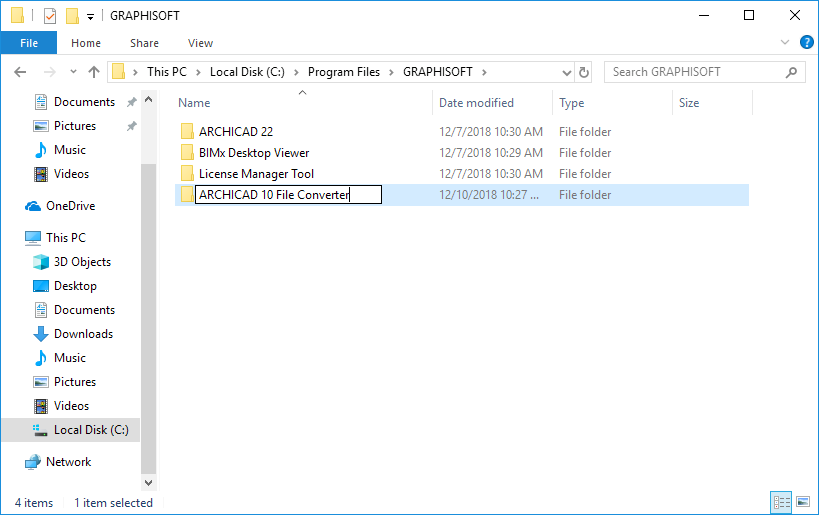
6. ZIPファイルから、全てのファイルを「Archicad 10 File Converter」にコピーします。
7. 今作成したフォルダへのアクセスを承認するかどうかを確認するメッセージが表示される場合があります。[現在のすべてのアイテムに対して行う] の隣にあるボックスにチェックを入れ、[続ける]をクリックします。
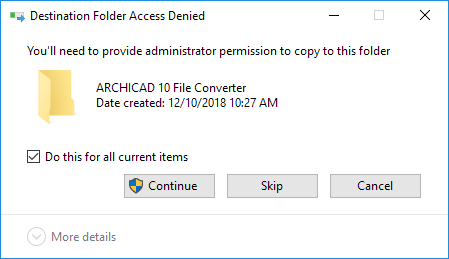
8. Windows用のQuick Time 7.7.9をこちらからダウンロードし、インストールします。Archicad 10の一部がQuick Timeを使用するため、Quick Timeがないとプログラムがクラッシュする場合があります。
9. Archicadアプリケーションアイコンを右クリックし、[管理者として実行]を選択します。
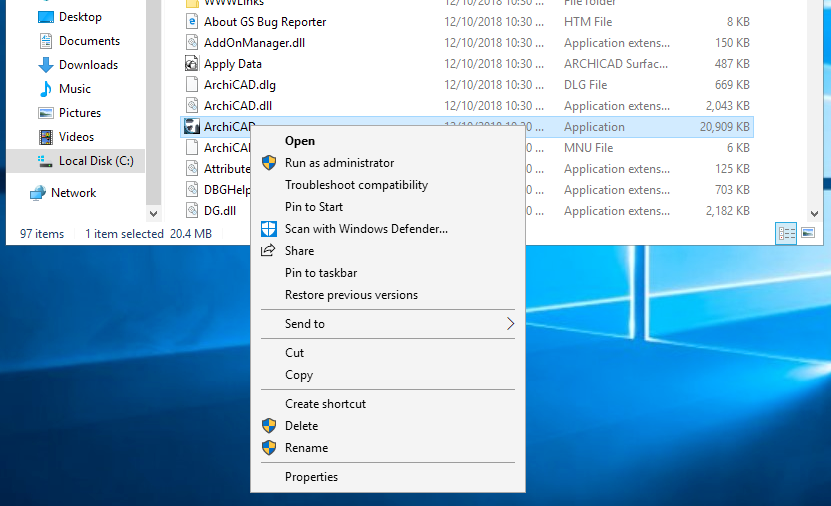
10. 表示されるダイアログボックスで[はい]をクリックします。

11. プロンプトが表示されますので、[起動する]をクリックします。
